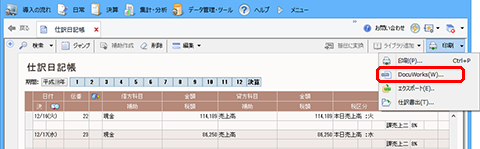
ツカエル青色申告では、帳簿や伝票の印刷イメージを、DocuWorksで使用できるファイルとして書き出すことができます。
DocuWorksファイルとは、富士ゼロックス株式会社が開発・販売する、紙文書や電子文書を一元管理するためのソフト「DocuWorks」です。DocuWorksファイルを書き出すといっても、難しい手順は必要なく、通常の印刷を行う手順で書き出すことができます。
注意:DocuWorksが必要
この機能を利用するには、使用中のパソコンに、次のバージョンのDocuWorksをインストールしておく必要があります。
・Windows 8:7.3.3以降
・Windows 7:6.2.7以降
・Windows Vista:6.2以降
次に、手順例として仕訳日記帳の印刷イメージを、DocuWorksファイルとして書き出す手順を示します。
手順
| 1. | 使用中のパソコンがDocuWorksを利用可能な状態になっていることを確認します。 |
| 2. | 確認が済んだら、書き出したい帳簿や伝票を開きます(ここでは、仕訳日記帳の印刷イメージを書き出すので、[仕訳日記帳]ウィンドウを開きます)。 |
| 3. | [仕訳日記帳]ウィンドウが開いたら、コマンドバーの[印刷]ボタンの▼をクリックし、[DocuWorks]ボタンをクリックします。 |
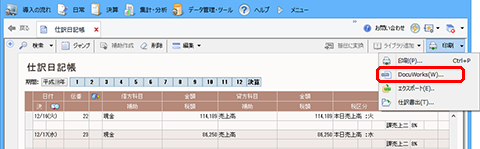
| 4. | [DocuWorks]ダイアログが表示されます。[出力期間]で、帳簿や伝票を出力する期間を指定します。期間を指定した後、[出力]ボタンをクリックします。 |
メモ:プレビューと詳細設定
ダイアログ左下部の[プレビュー]ボタンをクリックすると、書き出し前のイメージを確認できます。ダイアログ右下部の[詳細設定]ボタンをクリックすると、ページ番号を指定したり、事業所名の印刷可否を指定できます。
| 5. | DocuWorksファイルが書き出されると、DocuWorksが自動的に起動し、書き出されたファイルが表示されます。 |